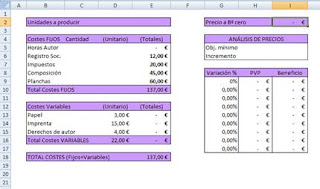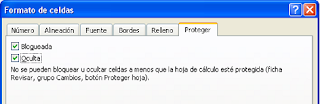En el último artículo vimos cómo podíamos crear fácilmente un modelo o plantilla para nuestros documentos de uso habitual. Pues bien, ahora vamos a centrarnos en blindar al máximo dicha plantilla, para así evitar problemas o errores por parte de una persona inexperta.
En la siguiente figura puedes recordar el modelo que preparamos anteriormente, y nuestro objetivo ahora es que el usuario no sólo no pueda ver las fórmulas que empleamos, sino que además únicamente pueda modificar y situar el cursor en determinadas celdas.
Como acabamos de comentar, sólo podrán modificarse las siguientes celdas:
E2 Nº de ejemplares del libro a producir
C5 Nº horas de trabajo del autor
D5 Precio de la hora de trabajo del autor
I5 Beneficio mínimo que deseamos obtener
I6 % variación de beneficio
Procedimiento
Comenzamos por asegurarnos de que el libro, en este caso, tenga una única hoja; aunque es posible, que en otros casos interese contar con más de una.
En segundo lugar, seleccionamos la hoja al completo, es decir, todas las celdas, y en la ficha Proteger de Formato de celdas, ACTIVAMOS las dos opciones:
A continuación, selecciona con el ratón y la tecla control las celdas que SI se van a poder modificar (E2, C5, D5, I5 e I6). Vuelve a entrar en la opción anterior, y DESMARCA las dos opciones. Lo hacemos en este orden porque las celdas a utilizar son menores en número que el resto.
Ahora, en la cinta Revisar, haz clic sobre Proteger hoja y en el cuadro que aparece deja marcada sólo la opción que te interese; para nuestro ejemplo: Seleccionar celdas desbloqueadas, de modo que no pueda posicionarse en ninguna otra parte.
Fíjate que además en la parte superior puedes asignar una contraseña para desproteger la hoja, lo que puede ser una opción interesante en caso de trabajar en grupo y querer otorgar poderes a determinadas personas.
Tras Aceptar, ya podrás comprobar cómo Excel sólo permite trabajar con las celdas desbloqueadas, mientras que el resto parecen inutilizadas. Pero sí introduces las cantidades correspondientes, parece que el cuadro toma vida, mostrando los resultados adecuados.
Por último sólo nos queda proteger el libro si así nos interesa también y Guardar como plantilla, que ya vimos como se hacía.
Ahora sí que podemos decir que nuestra plantilla es eficiente!!